윈도우11 설치, 이제 어렵지 않아요! 미디어 제작 도구로 간편하게 설치 USB를 만들고, 윈도우11을 쾌적하게 사용해 보세요. 이 글에서는 미디어 제작 도구의 모든 것을 A부터 Z까지 꼼꼼하게 알려드릴게요.
윈도우11 미디어 제작 도구란?

윈도우11 미디어 제작 도구는 윈도우11 설치 USB를 쉽게 만들 수 있는 마이크로소프트 공식 프로그램입니다. 윈도우를 새로 설치하거나 복구해야 할 때 유용하게 사용할 수 있어요. 마치 만능열쇠처럼 윈도우11 설치와 관련된 다양한 상황에서 도움을 받을 수 있습니다.
왜 필요할까요?
윈도우11을 재설치하거나 복구해야 할 때, 이 도구가 꼭 필요합니다. USB나 ISO 파일을 통해 설치 미디어를 간편하게 만들 수 있도록 도와주죠. 윈도우 업데이트 오류나 PC 문제 발생 시, 윈도우 재설치를 통해 해결할 수 있다는 장점이 있습니다.
무료 제공!
윈도우11 미디어 제작 도구는 누구나 무료로 사용할 수 있습니다. 미리 다운로드하여 USB에 설치 미디어를 만들어두면, 비상 상황에 대비할 수 있는 든든한 보험이 될 거예요.
다운로드 및 설치 방법
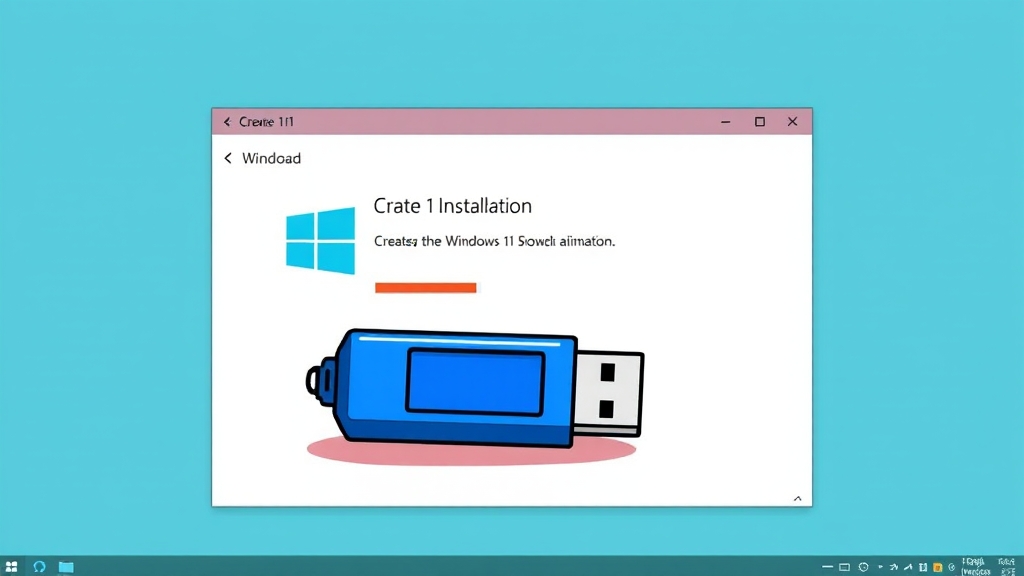
미디어 제작 도구 다운로드 및 설치, 어렵지 않아요! 아래 순서대로 따라하면 쉽게 설치하고 활용할 수 있습니다.
공식 웹사이트 접속
마이크로소프트 공식 웹사이트에서 “Windows 11 다운로드”를 검색하여 접속합니다. 공식 웹사이트에서 안전하게 다운로드하는 것이 중요해요.
다운로드 및 실행
‘Windows 11 설치 미디어 만들기’ 섹션에서 ‘지금 다운로드’ 버튼을 클릭하여 MediaCreationTool.exe 파일을 다운로드합니다. 다운로드 후 파일을 실행하여 설치를 시작하세요.
설치 과정
실행 파일을 더블 클릭 후 ‘예’를 클릭하여 프로그램 실행을 허용하고, 사용 조건에 동의합니다. ‘다른 PC용 설치 미디어 만들기’를 선택 후 언어와 에디션을 설정하세요.
USB 드라이브 선택
8GB 이상의 USB 플래시 드라이브를 선택하고, 중요한 데이터는 미리 백업해두세요. ‘다음’ 버튼을 클릭하면 윈도우11 설치 파일이 USB 드라이브로 다운로드됩니다.
완료
‘USB 플래시 드라이브가 준비되었습니다’ 메시지가 뜨면 ‘마침’ 버튼을 클릭하여 완료합니다. 이제 윈도우11 설치 USB가 준비되었습니다!
흔한 오류와 해결책

미디어 제작 도구를 사용하다 보면 예상치 못한 오류가 발생할 수 있습니다. 당황하지 말고, 흔한 오류 유형과 해결 방법을 알아두면 문제 해결에 도움이 될 거예요.
“설치 프로그램 설정 중 문제 발생”
윈도우 버전이 낮거나 시스템 파일 손상 시 발생합니다. 윈도우8.1 이상으로 업데이트하거나, 시스템 파일 검사(sfc /scannow)를 통해 복구해 보세요.
USB 미디어 제작 오류
USB 용량 부족(8GB 이상 필요) 또는 USB 불량일 수 있습니다. USB 포맷 형식이 FAT32인지 확인하고, USB 2.0 포트를 사용해 보세요.
다운로드 중 멈춤
인터넷 연결 불안정 시 발생합니다. 유선 랜 연결을 추천하며, VPN을 끄고 백신 프로그램을 일시 중지해 보세요.
“필요한 파일 다운로드 불가”
인터넷 연결 문제일 수 있습니다. 오류 메시지를 확인하고, 제시된 해결 방법을 적용해 보세요.
초보자를 위한 단계별 해결 가이드

미디어 제작 도구 실행 시 오류가 발생할 때, 초보자도 쉽게 따라 할 수 있는 단계별 해결 방법을 소개합니다.
관리자 권한으로 실행
미디어 제작 도구 아이콘을 마우스 우클릭하여 “관리자 권한으로 실행”을 선택합니다. 간단하지만 많은 문제를 해결해 줄 수 있어요.
찌꺼기 파일 삭제
이전 설치 시도 과정에서 남은 찌꺼기 파일 때문에 오류가 발생할 수 있습니다. C:\WINDOWS.BT 폴더와 C:\WINDOWS.WS 폴더를 삭제 후 재시도해 보세요.
인터넷 연결 확인
Wi-Fi 대신 유선 랜 케이블을 사용하고, VPN, 방화벽, 프록시 설정을 해제합니다. 백신 프로그램도 일시적으로 중지해 보세요.
USB 점검
USB는 최소 8GB 이상, FAT32 또는 NTFS로 포맷되어 있어야 합니다. USB 포트를 변경하거나, 다른 USB로 교체하여 시도해 보세요.
시스템 파일 검사
명령 프롬프트를 관리자 권한으로 실행 후 sfc /scannow 명령어를 입력하여 시스템 파일을 검사하고 복구합니다. DISM /Online /Cleanup-Image /RestoreHealth 명령어까지 실행하면 더욱 확실하게 문제를 해결할 수 있습니다.
BIOS/UEFI 설정 확인
Secure Boot 활성화 여부, TPM 2.0 활성화 여부, UEFI 모드 부팅 설정을 확인합니다. 구형 PC는 TPM을 지원하지 않아 오류가 발생할 수 있습니다.
대안: ISO 파일과 Rufus 활용
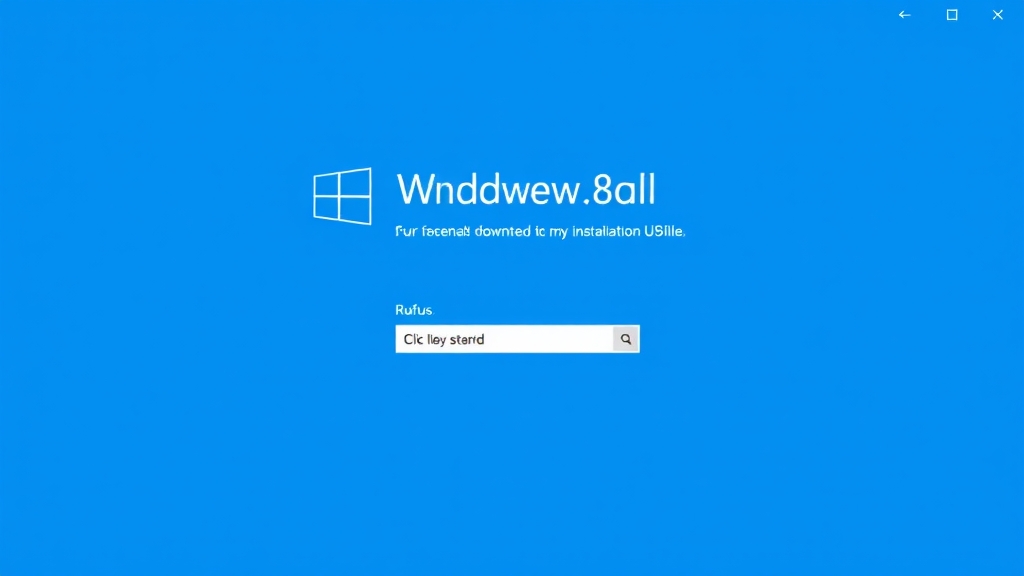
미디어 제작 도구가 계속 문제를 일으킨다면, ISO 파일과 Rufus를 활용해 보세요. 윈도우11 설치 USB를 만드는 또 다른 방법입니다.
ISO 파일 다운로드
마이크로소프트 공식 홈페이지에서 윈도우11 ISO 파일을 다운로드합니다. ISO 파일은 윈도우 설치에 필요한 모든 데이터를 담고 있는 이미지 파일입니다.
Rufus 사용
Rufus는 USB를 부팅 가능하게 만들어주는 유용한 도구입니다. Rufus를 실행하고 ISO 파일을 선택한 다음, USB 드라이브를 지정하여 ‘시작’ 버튼을 누르세요.
파티션 방식 및 파일 시스템 설정
UEFI 부팅을 지원하는 GPT 파티션 방식과 FAT32 파일 시스템을 선택하는 것이 좋습니다. Rufus가 추천하는 기본 설정을 사용해도 무방합니다.
미디어 제작 시 주의사항

USB 설치 디스크를 만들 때 알아두면 좋은 팁과 주의사항을 소개합니다.
USB 용량 확인
최소 8GB 이상, 16GB 이상을 권장합니다. USB 내 중요 파일은 반드시 백업하세요.
제작 시간 고려
인터넷 속도에 따라 30분에서 2시간 정도 소요될 수 있습니다. PC 사양이나 인터넷 환경에 따라 더 오래 걸릴 수도 있습니다.
ARM 기반 PC 제한
Qualcomm Snapdragon 계열 ARM 기반 PC에서는 미디어 제작 도구를 사용할 수 없습니다. Windows 업데이트를 통해 업그레이드해야 합니다.
시스템 요구사항 확인
윈도우11은 TPM 2.0, UEFI 펌웨어, Secure Boot 등 시스템 요구사항이 까다롭습니다. PC Health Check 앱으로 호환성을 미리 확인하세요.
안정적인 환경 유지
미디어 제작 중에는 다른 프로그램 실행을 최소화하고, 안정적인 인터넷 연결을 유지하세요.
설치 미디어 활용법
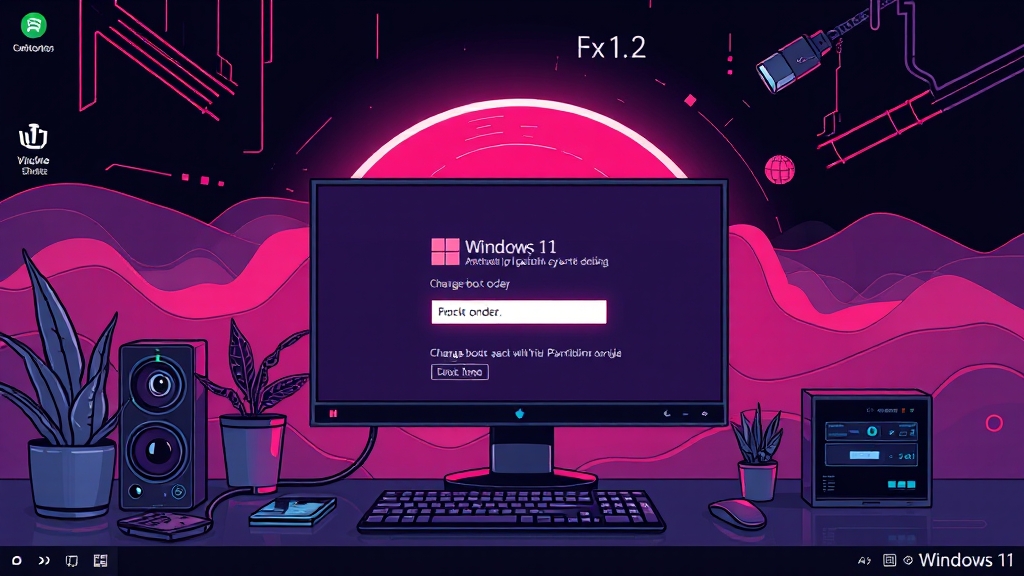
윈도우 11 설치 미디어를 성공적으로 만들었다면, 이제 설치를 진행할 차례입니다.
부팅 순서 변경
만들어진 USB를 PC에 연결하고, BIOS 또는 UEFI 설정에서 부팅 순서를 USB로 변경합니다. PC를 켜자마자 Del, F2, F12 키 등을 연타하여 설정 화면으로 진입하세요.
설치 진행
USB로 부팅되면 윈도우 11 설치 화면이 나타납니다. 화면 안내에 따라 설치를 진행하고, ‘사용자 지정’을 선택하여 파티션을 설정하거나 기존 데이터를 포맷할 수 있습니다.
인터넷 연결
설치 과정에서 인터넷 연결이 필요할 수 있습니다. 드라이버 자동 다운로드 또는 마이크로소프트 계정 로그인이 필요할 수 있습니다.
설치 완료 후
윈도우 업데이트를 통해 최신 드라이버를 설치하고, 개인 설정 변경으로 쾌적한 환경을 만드세요. 문제 발생 시 마이크로소프트 공식 지원 페이지나 커뮤니티를 참고하세요.
마무리

윈도우11 미디어 제작 도구의 모든 과정을 자세히 알아봤습니다. 이제 윈도우11 설치, 더 이상 두려워하지 마세요! 이 글을 참고하여 쾌적하고 안정적인 PC 환경을 구축하시길 바랍니다.
자주 묻는 질문
윈도우11 미디어 제작 도구는 왜 필요한가요?
윈도우11을 새로 설치하거나, PC를 포맷/복구할 때 필요하며, USB나 ISO 파일을 통해 설치 미디어를 쉽게 만들 수 있습니다.
미디어 제작 도구 다운로드 시 주의사항은 무엇인가요?
마이크로소프트 공식 웹사이트에서 다운로드해야 하며, ‘Windows 11 설치 미디어 만들기’ 섹션에서 ‘지금 다운로드’ 버튼을 클릭해야 합니다.
흔하게 발생하는 오류 메시지는 무엇이며, 어떻게 해결해야 하나요?
“설치 프로그램 설정을 시작하는 동안 문제가 발생했습니다”는 윈도우 버전이 낮거나 시스템 파일 손상 시 발생하며, 윈도우 업데이트 또는 시스템 파일 검사를 통해 해결할 수 있습니다.
미디어 제작 도구 외에 윈도우11 설치 USB를 만드는 다른 방법이 있나요?
ISO 파일과 Rufus를 활용하여 윈도우11 설치 USB를 만들 수 있습니다. Rufus는 USB를 부팅 가능하게 만들어주는 유용한 도구입니다.
윈도우11 설치 후에는 무엇을 해야 하나요?
윈도우 업데이트를 통해 최신 드라이버를 설치하고, 개인 설정 변경을 통해 쾌적한 환경을 구축해야 합니다.